本文属于机器翻译版本。若本译文内容与英语原文存在差异,则一律以英文原文为准。
案例管理
注意
在 Support Center 控制台顶部的横幅中选择 “使用旧体验”,可以恢复到传统的案例管理方法。有关更多信息,请参阅 传统体验:创建支持案例和案例管理。
在中 Amazon Web Services 管理控制台,您可以在以下位置创建三种类型的客户案例 Amazon Web Services 支持:
-
所有 Amazon 客户都可打开账户和账单支持案例。您可以获得账单和账户问题的帮助。
-
提高服务限制请求可供所有 Amazon 客户使用。有关默认服务配额(以前称为限制)的信息,请参阅 Amazon Web Services 一般参考 中的 Amazon 服务配额。
-
技术支持案例可为您联系技术支持人员,帮助您解决服务相关的技术问题,有时还有第三方应用程序问题。如果您拥有“基本”支持计划,则无法创建技术支持案例。
注意
-
要更改您的支持计划,请参阅 更改 Amazon Web Services 支持 计划。
-
要关闭账户,请参阅 Amazon Billing 用户指南中的关闭账户。
-
要查找的常见疑难解答主题 Amazon Web Services 服务,请参阅资源问题排查。
-
如果您是属于的客户 Amazon Partner ,并且您使用 Resold Support Amazon Partner Network,请 Amazon Partner 直接与您联系以解决任何与账单相关的问题。 Amazon Web Services 支持 无法协助解决 Resold Support 的非技术问题,例如账单和账户管理。有关更多信息,请参阅以下主题:
-
描述您的问题
使您的描述尽可能的详细。包含相关的资源信息,以及可能有助于我们了解您问题的任何其他信息。例如,要排查性能问题,可提供时间戳和日志。对于功能请求或一般指导问题,请提供对您的环境和目的的描述。
您提供尽可能多的详细信息意味着提升了快速解决案例的可能性。
选择初始支持案例严重性级别
您可能希望按照您的支持计划所允许的最高严重性创建支持案例。但最佳做法是,仅当案例无法解决或直接影响生产应用程序时,才选择最高严重性。有关构建服务以避免单个资源的缺失影响到应用程序的信息,请参阅在 Amazon上构建容错的应用程序
下表列出了严重性级别、响应时间和问题示例。
注意
-
如果您有 B Amazon usiness Support+、En Amazon terprise Support 或 Amazon Unified Operations 计划,则可以重新分配支持案例的严重性级别,以反映紧急程度和业务影响的变化。例如,您可以将支持案例从系统受损更改为生产系统受损。当您更改案例严重性时, Amazon Web Services 支持 会收到通知并根据新的严重性级别路由案例。有关更多信息,请参阅 更改支持案例的严重性级别。
-
如果您没有基本 Amazon Web Services 支持 计划,则无法在创建支持案例后更改其严重性级别。如果您的情况发生变化,请与 Amazon Web Services 支持 代理合作。
-
有关严重性级别的更多信息,请参阅 Amazon Web Services 支持 API 参考。
| 严重性 | 严重性级别代码 | 第一响应时间 | 说明和支持计划 |
|---|---|---|---|
|
一般指南 |
low |
24 小时 |
您遇到一般开发问题或想要申请一个功能。(Amazon 业务支持+、 Amazon 企业支持或 Amazon 统一运营计划) |
|
系统受损 |
normal |
12 小时 |
您的应用程序的非关键功能工作异常,或者您存在有时效要求的开发问题。(Amazon 业务支持+、 Amazon 企业支持或 Amazon 统一运营计划) |
|
生产系统受损 |
high |
4 小时 |
您的应用程序的重要功能受到影响或被迫降级。(Amazon 业务支持+、 Amazon 企业支持或 Amazon 统一运营计划) |
|
生产系统停机 |
urgent |
1 小时 |
您的业务受到重大影响。您的应用程序的重要功能不可用。(Amazon 业务支持+、 Amazon 企业支持或 Amazon 统一运营计划) |
| 业务关键系统停机 | critical |
|
您的业务面临危险。您的应用程序的关键功能不可用。 |
了解 Amazon Web Services 支持 响应时间
Amazon Web Services 支持 尽一切合理努力在指定的时间范围内回复您的初始请求。有关每个 Amazon Web Services 支持 计划的支持范围的信息,请参阅Amazon Web Services 支持 功能
如果您有 B Amazon usiness Support+、En Amazon terprise Support 或 Amazon Unified Operations 计划,则 round-the-clock可以获得技术支持。
注意
如果您选择日语作为支持案例的首选联系语言,则可以获得如下日语支持:
-
如果您需要非技术支持案例的客户服务,或者您有开发人员支持计划并需要技术支持,则可以在日本的工作时间内提供日语支持,该工作时间定义为日本标准时间(GMT+9)上午 09:00 至下午 06:00,节假日和周末除外。
-
如果您有 B Amazon usiness Support+、En Amazon terprise Suppor Amazon t 或 Unified Operations 计划,则可以全天候提供日语技术支持。
如果您选择中文作为支持案例的首选联系语言,则可能提供以下中文支持:
-
如果您需要非技术支持案例的客户服务,则可以在上午 09:00 至下午 06:00(GMT+8)提供支持,节假日和周末除外。
-
如果您有 B Amazon usiness Support+、En Amazon terprise Support 或 Amazon 统一运营计划,则可以全天候提供中文技术支持。
如果您选择韩语作为支持案例的首选联系语言,则可以获得如下韩语支持:
-
如果您需要非技术支持案例的客户服务,则可以在韩国的工作时间内提供韩语支持,该工作时间定义为韩国标准时间(GMT+9)上午 09:00 至下午 06:00,节假日和周末除外。
-
如果您有 B Amazon usiness Support+、En Amazon terprise Suppor Amazon t 或 Unified Operations 计划,则可以全天候提供韩语技术支持。
更改支持案例的严重性级别
如果您有 B Amazon usiness Support+、En Amazon terprise Support 或 Amazon Unified Operations 计划,则可以重新分配支持案例的严重性级别,以反映紧急程度和业务影响的变化。例如,您可以将支持案例从系统受损更改为生产系统受损。当您更改案例严重性时, Amazon Web Services 支持 会收到通知并根据新的严重性级别处理案例。
注意
使用这些语言创建的日语 (JP) 账户或账单、服务配额增加请求 (SQIR) 和土耳其语 (TR) 账户或账单案例具有默认严重性,无法更改。
要更改支持案例的严重性,请完成以下步骤:
-
登录到 Amazon Support Center Console
。 提示
在中 Amazon Web Services 管理控制台,您还可以选择问号图标 (
 ),然后选择 Su pport Center。
),然后选择 Su pport Center。 -
选择要更改其严重性级别的案例。
-
在案例详细信息中,选择严重性字段旁边的铅笔图标,如以下示例所示。
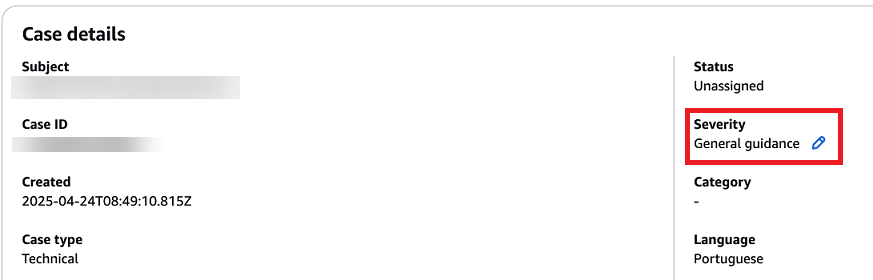
-
对于严重性,请从以下选项中选择新的严重性级别:
一般指导
系统受损
生产系统受损
生产系统停机
业务关键系统停机
-
对于案例严重性更改原因,请从可用选项中进行选择,说明您更改案例严重性的原因。
-
(可选)在补充说明中,输入有关此更改的其他信息。
-
请执行以下操作之一:
-
如果您要降低支持案例的严重性,或者要将其从一般指导提升至系统受损或生产系统受损,请选择更新。
-
如果您要将严重性提高到生产系统关闭或关键业务系统关闭,请使用 “联系方式” 部分中的一个选项进行互动 Amazon Web Services 支持,然后选择 “更新”。以下示例显示了联系方式部分中可用的选项。
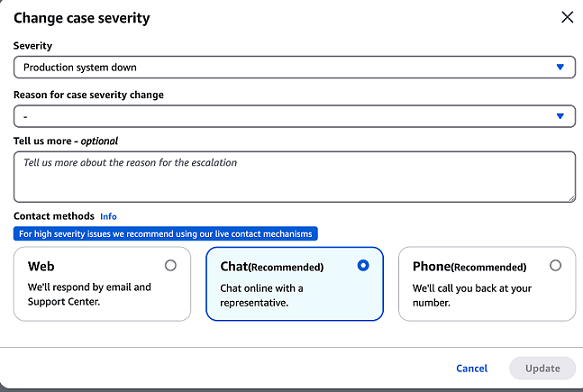
-
注意
-
如果将支持案例的严重性升级为生产系统宕机或业务关键系统宕机,则必须等待 60 分钟后,方可再次更改严重性。
-
如果您的支持案例当前设置为关键业务系统关闭,则系统会提示您与之进行实时联系, Amazon Web Services 支持 而不是指定更高的严重性。
-
如果您在至少已升级过一次支持案例严重性级别的情况下,再次尝试提升级别,可能会遇到等待期。例如,如果您在早上 6:00 将严重性从系统受损更改为生产系统受损,则支持案例将遵循生产系统受损严重性级别对应的 4 小时首次响应时间规则。在此场景下,您需等到上午 10:00(即 4 小时窗口期结束后),方可再次升级该案例的严重性级别。有关各严重性级别的首次响应时间列表,请参阅了解 Amazon Web Services 支持 响应时间中的表格。